.NET Framework 应用在 Windows ARM64 上的化学反应
目录
在微软一再拒绝移植之后 (过时技术警告),.NET Framework 4.8.1 终于提供了官方的原生 ARM64 支持。
虽然这早就不是新闻了(自带 .NET Framework 4.8.1 的 Win11 22H2 Nickel 22621 都出来两年了,基于 .NET Framework 的 VS2022 ARM 版本也早已可用),但还是有必要提一些细节问题的。
No luck for you, Windows 10 #
首先是系统支持问题,.NET Framework ARM64 版本仅支持 Windows 11(22000+)。
微软虽然为 Windows 10 提供了升级包,但该升级包只升级系统自带的 32 位 x86 .NET Framework,不会安装原生版本。
这里希望使用 ARM 设备的用户尽可能升级到 Windows 11。原生 .NET Framework 和 x64 应用模拟支持都能极大提高 ARM 设备的可用性,真的没有太大的必要留在 Windows 10。
如何判断当前架构 #
因为 .NET 有 AnyCPU 构建方式,在运行时判断当前系统和进程的架构就变得很重要。
如果应用目标是 .NET Framework 4.7.1 或以上,直接读取 RuntimeInformation.OSArchitecture 和 RuntimeInformation.ProcessArchitecture 即可。
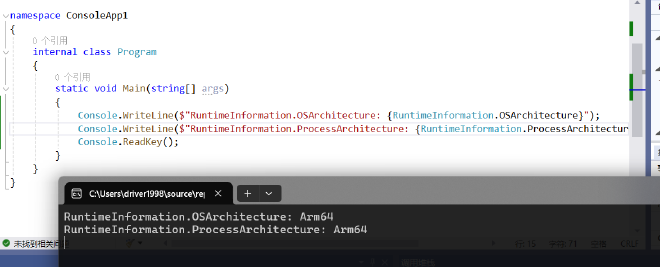
当然你也可以 P/Invoke 对应的 Windows API,如 IsWow64Process2、GetProcessInformation 等。
要注意 x64 进程在 ARM64 下虽然是模拟运行,但不在 WOW64 容器内,所以
IsWow64Process2的pProcessMachine会返回IMAGE_FILE_MACHINE_UNKNOWN(与 ARM64 系统下运行 ARM64 进程一致)。
要区分两者,请使用GetProcessInformation并传入ProcessInformationClass = ProcessMachineTypeInfo,它可以准确判断进程是 x64 还是 ARM64。
然后你就会发现…
AnyCPU 是你的谎言 #
AnyCPU 最初的设计确实是让 .NET 应用能在各种不同的 CPU 架构和环境(x86/IA64/ARM,32/64 位)下都能原生运行,ARM64 上它们理应能直接变成原生 ARM 应用。
可惜由于十几年间 .NET Framework 有实用价值的只有 x86/x64 两个架构,大部分标称 AnyCPU 的应用遇到 64 位环境会假定为 x64 并加载 x64 的原生依赖。
为了保持兼容性,微软只好在 ARM64 上一刀切,将 AnyCPU 程序全部强制以 x64 模拟的方式运行(另外注意到 OSArchitecture 也会返回 X64,估计也是兼容性考量)。
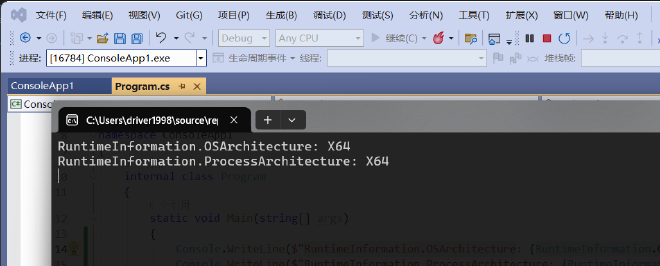
如果你的程序声明了 32 位优先,则默认以 32 位 x86 运行。
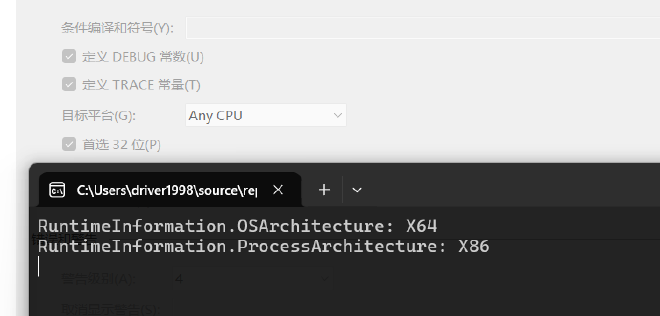
PS: 有人可能会好奇 32 位的 ARM,Windows 10/11 不支持 ARM32 的 .NET Framework,虽然它确实存在过。
PS2: 如果你不需要 AnyCPU 带来的便利,直接将构建目标改成 ARM64 即可免去所有烦恼,目标框架为 .NET Framework 4.0 以上的应用都可以添加 ARM64 构建目标,不需要更新到 4.8.1。
怎么让你的 AnyCPU .NET 应用以 ARM64 原生运行 #
微软一刀切之后,怎么让你的 AnyCPU 程序继续能 AnyCPU,在所有机器上都能原生运行呢?
在清单文件中声明支持的架构 #
微软在 Windows 11 24H2 上提供了完美解决方案:
在 EXE 的清单文件中添加 supportedArchitectures 声明,即可向系统明确报告应用支持的所有架构。
<assembly xmlns="urn:schemas-microsoft-com:asm.v1" manifestVersion="1.0" xmlns:asmv3="urn:schemas-microsoft-com:asm.v3">
...
<asmv3:application>
<asmv3:windowsSettings xmlns="http://schemas.microsoft.com/SMI/2024/WindowsSettings">
<supportedArchitectures>amd64 arm64</supportedArchitectures>
</asmv3:windowsSettings>
</asmv3:application>
...
</assembly>
supportedArchitectures 支持的取值有 amd64、arm64 以及它们的组合(以空格分隔),一般全填上就行(应该没有谁说不支持 x64 吧)。
这一设计确保哪怕未来 .NET Framework 继续引入新架构支持(比如 RISC-V?),也可以很自然地扩展,不用像 AnyCPU、AnyCPU32BitPreferred 一样模棱两可。
只可惜这一方案出现得太晚了,只有 24H2 (26100) 才开始支持。如果你需要支持更老的系统版本,只能使用下面的方法,可惜没有完美的。
使用 CMD 的 start 命令 #
Windows 11 22H2 (Nickel, 22621) 之后给 CMD 的 start 命令加了个 /machine 参数,可以很方便地以某种架构启动进程。
语法非常简单:
start /machine x86|amd64|arm|arm64 myApp.exe
(当然你指定 ARM 程序是跑不起来的,系统没有 ARM32 的 .NET Framework)
如图所示:
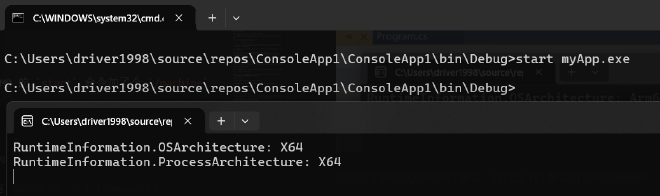
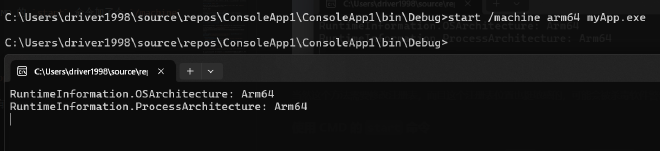
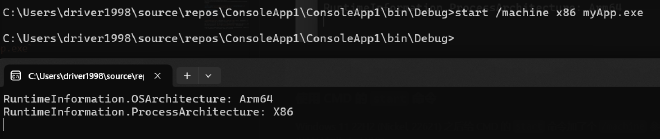
这个方法很方便,但问题也挺多:
只有 CMD 有,Powershell 好像没类似的功能。
你得专门写个启动程序的脚本,而且还要解决 CMD 要弹控制台窗口的问题。
只有 22H2 之后才有这个参数,初始版本 21H2 (22000) 没有。
给 CreateProcessEx 加参数指定目标架构 #
还有没有更给力的方法?起码不用弹控制台?
CreateProcessEx 的 lpProcessAttributes 中加了一个新的条目 PROC_THREAD_ATTRIBUTE_MACHINE_TYPE,可以指定启动进程的架构。
下面是一段示例代码:
// SPDX-License-Identifier: MIT
#define _WIN32_WINNT 0x0A00 // _WIN32_WINNT_WIN10
#define NTDDI_VERSION 0x0A00000B // NTDDI_WIN10_CO
#include <assert.h>
#include <stdlib.h>
#include <string.h>
#include <windows.h>
int main(void) {
char cmdLine[32767];
const char *app = "myApp.exe";
memcpy(cmdLine, app, strlen(app) + 1);
STARTUPINFOEX si = {0};
si.StartupInfo.cb = sizeof(STARTUPINFOEX);
BOOL bRet;
size_t attrListSize = 0;
InitializeProcThreadAttributeList(NULL, 1, 0, &attrListSize);
assert(attrListSize > 0);
si.lpAttributeList = malloc(attrListSize);
bRet = InitializeProcThreadAttributeList(si.lpAttributeList, 1, 0,
&attrListSize);
assert(bRet);
// 指定进程启动的架构
WORD processMachineType = IMAGE_FILE_MACHINE_ARM64;
bRet = UpdateProcThreadAttribute(
si.lpAttributeList, 0, PROC_THREAD_ATTRIBUTE_MACHINE_TYPE,
(void *)&processMachineType, sizeof(processMachineType), NULL, NULL);
assert(bRet);
PROCESS_INFORMATION pi = {0};
bRet = CreateProcess(NULL, cmdLine, NULL, NULL, FALSE,
EXTENDED_STARTUPINFO_PRESENT | CREATE_NEW_CONSOLE,
NULL, NULL, (STARTUPINFO *)&si, &pi);
assert(bRet);
DeleteProcThreadAttributeList(si.lpAttributeList);
free(si.lpAttributeList);
CloseHandle(pi.hProcess);
CloseHandle(pi.hThread);
return 0;
}
问题也很明显,你要写这么大一坨代码。
使用映像劫持强制指定目标架构 #
还有没有更给力的方法?
映像劫持对一些人来说应该不陌生,即在运行某个名字或路径的 exe 时强制重定向为另一个 exe,还有一些别的功能。
而在 Windows 11 里,相同的注册表键下加了一个新的注册表值,可以强制指定执行程序使用的目标架构。
在注册表的 HKEY_LOCAL_MACHINE\SOFTWARE\Microsoft\Windows NT\CurrentVersion\Image File Execution Options 下面创建一个名字为 AnyCPU EXE 文件名的键,如 myApp.exe。
然后在其中创建 DWORD 值 PreferredMachine,值即为目标架构的编码:x64 为 0x8664,ARM64 为 0xAA64。(没错,应该是故意凑的)
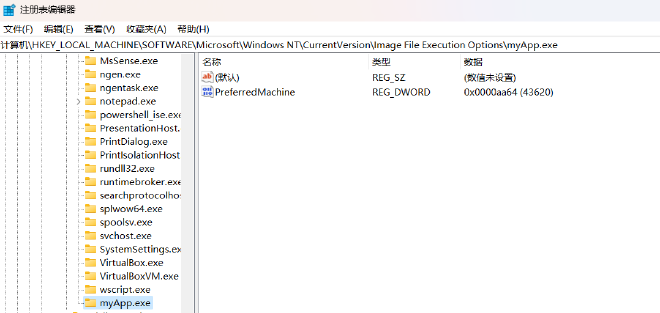
此时我们的 myApp.exe 就会以 ARM64 运行了(如果不能,请去掉 32 位优先选项)。
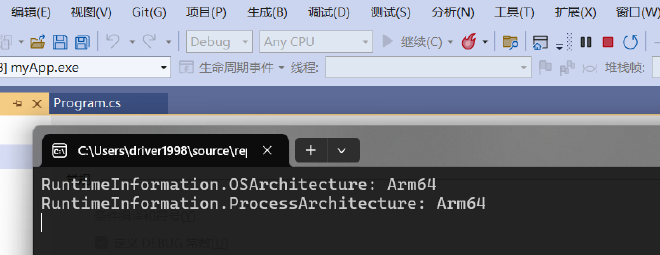
当然这个方法需要修改注册表,而且这个注册表位置也挺敏感的,可能会被杀毒软件警告。